XMTrading(エックスエム)の取引ツール「MetaTrader4(MT4)/MetaTrader5(MT5)」にて、ツールバー内に表示する時間足をカスタマイズする方法についてご案内します。使用頻度の高い時間足をツールバー内に配置することで、ワンクリックで時間足の切り替えが可能です。MT4では9種類、MT5では21種類の時間足をご用意しております。
ツールバーの「時間足」上で右クリックします。

MT4では9種類の時間足
XMTrading(エックスエム)の取引ツールMetaTrader4(MT4)では、「1分足、5分足、15分足、30分足、1時間足、4時間足、日足、週足、月足」の9種類の時間足をご用意しております。
「カスタマイズ」をクリックします。

「時間足設定」のカスタマイズ画面が表示されます。
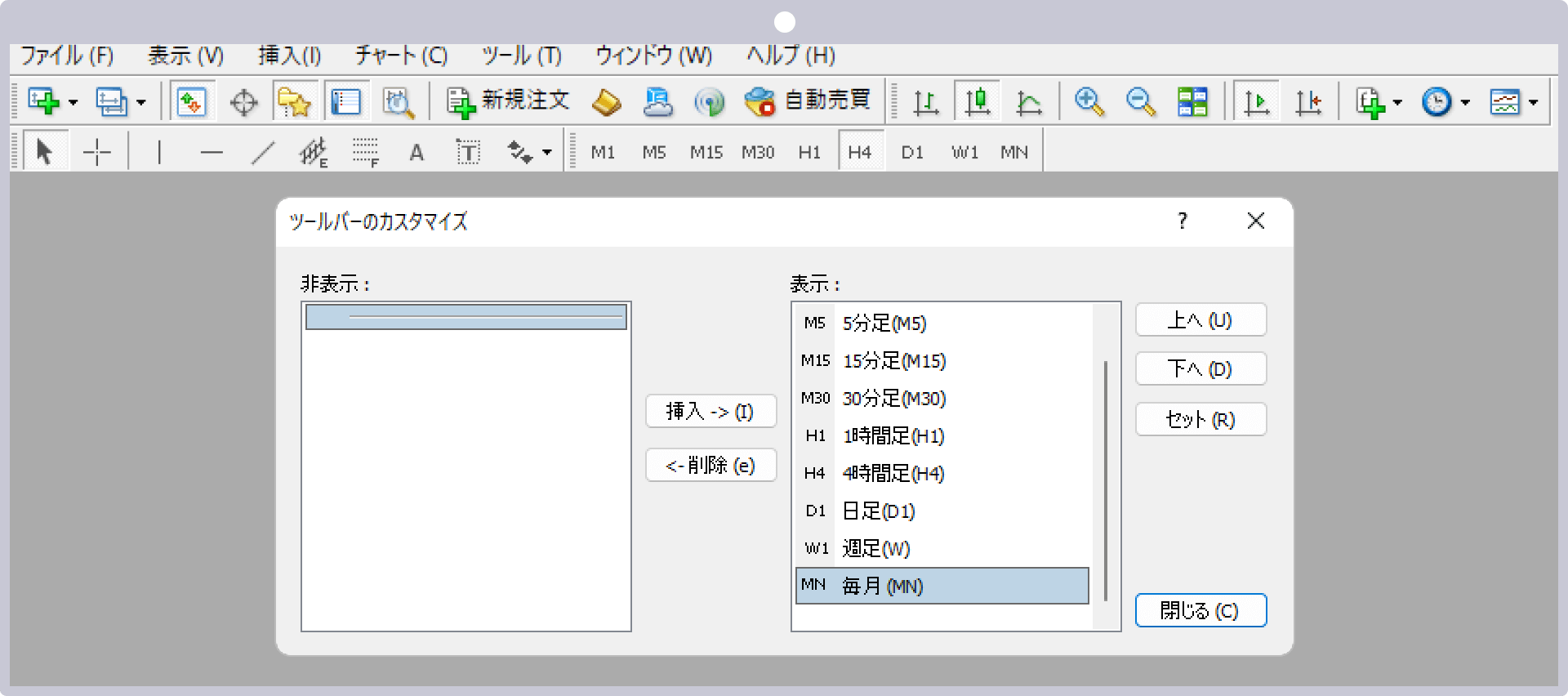
「表示」から非表示にしたい時間足を選択し、「削除」をクリックします。
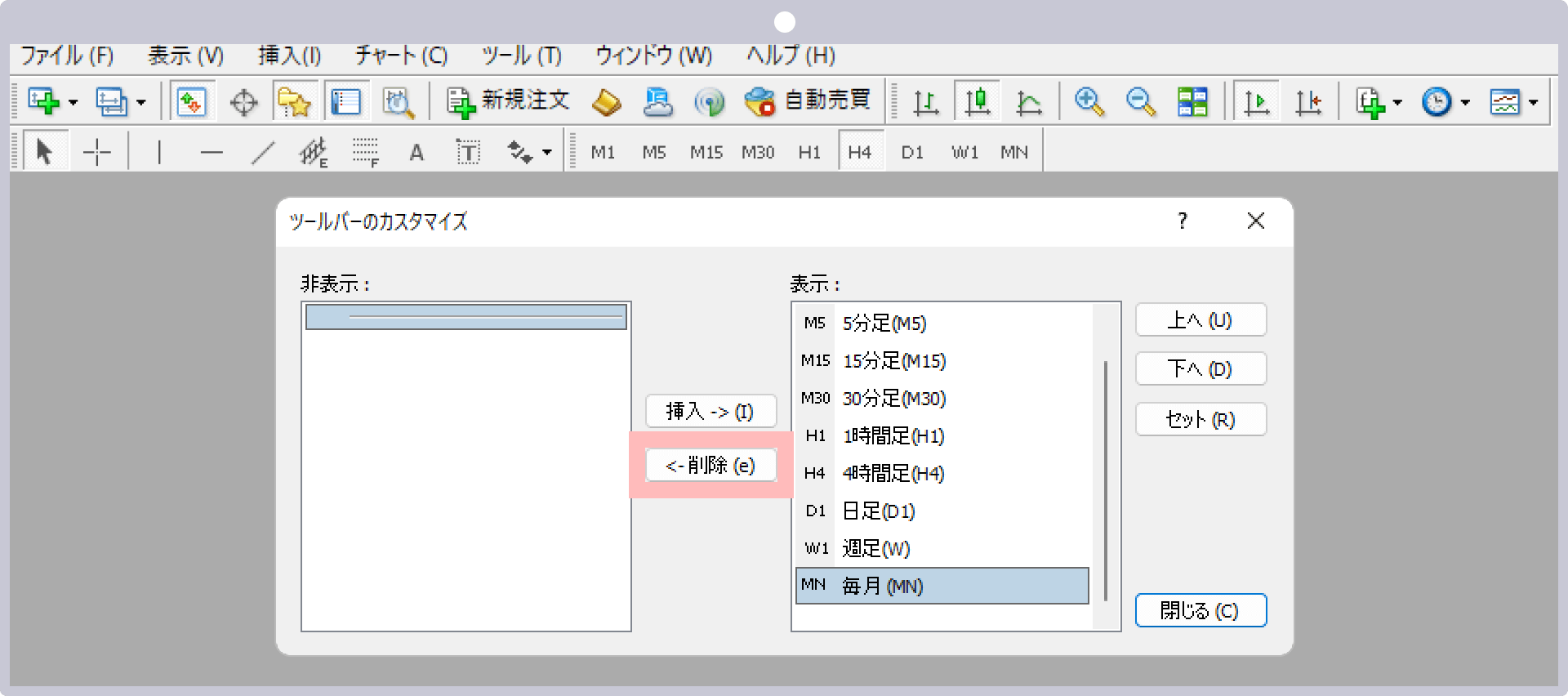
「非表示」から、再度表示したい時間足を選択し、「挿入」をクリックします。
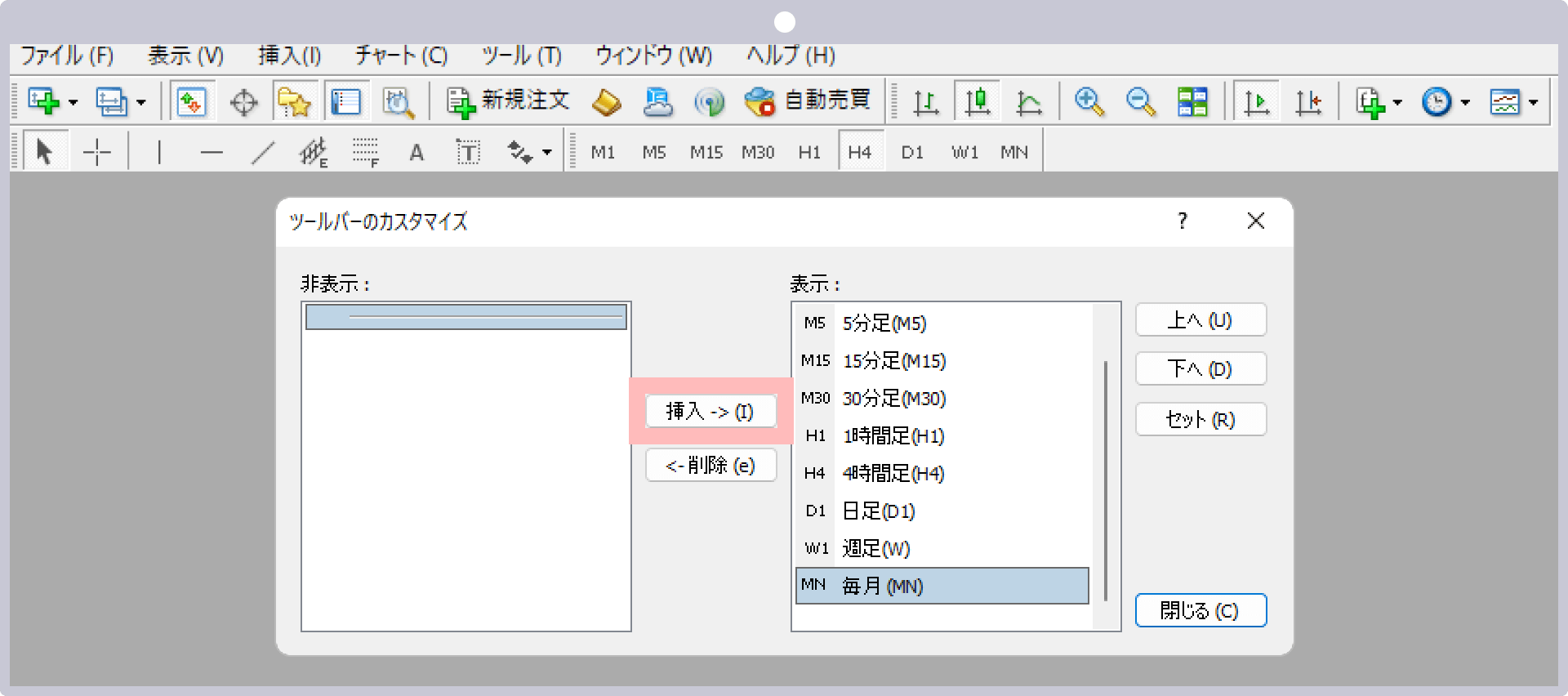
仕切り線を追加・削除する場合は、「非表示」または「表示」内の仕切り線を選択し、「挿入」もしくは「削除」ボタンをクリックします。
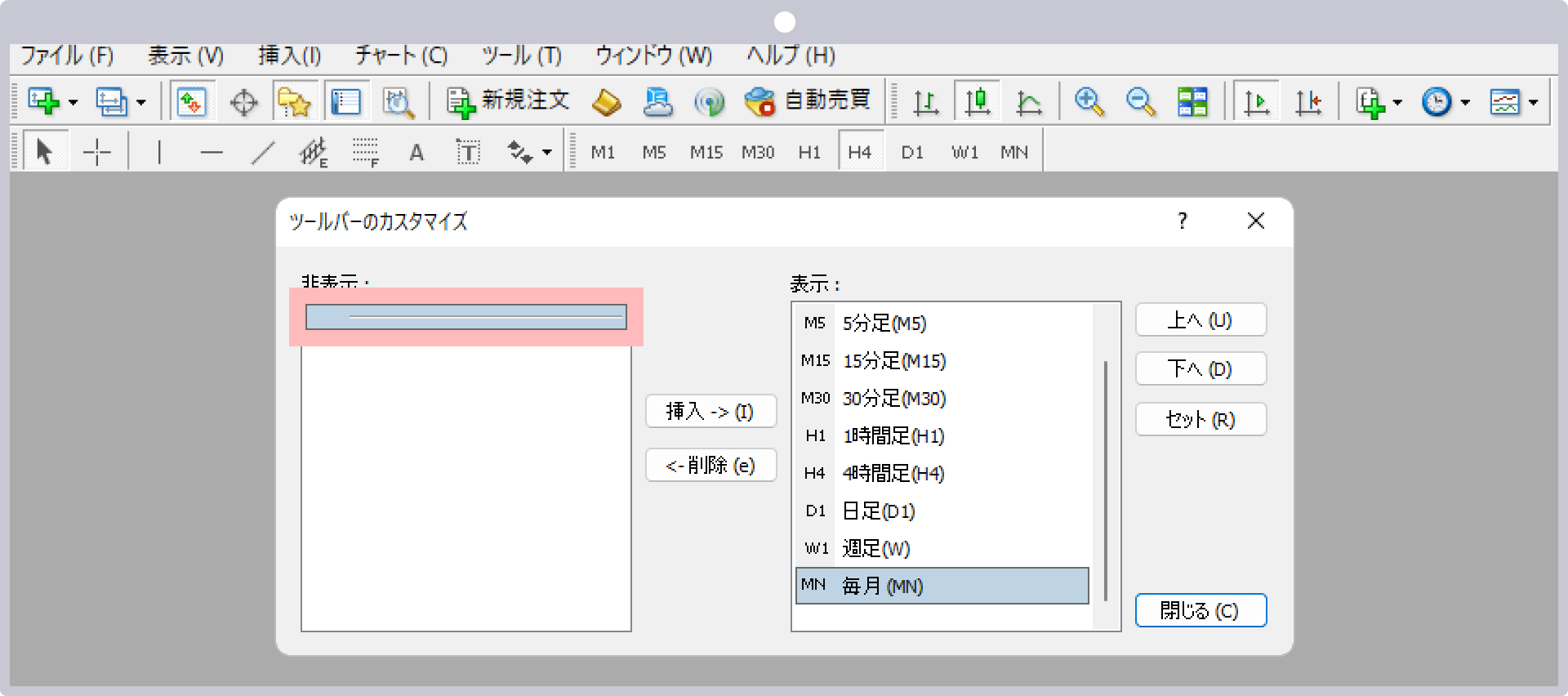
デフォルト設定に戻す場合は、「セット」ボタンをクリックします。
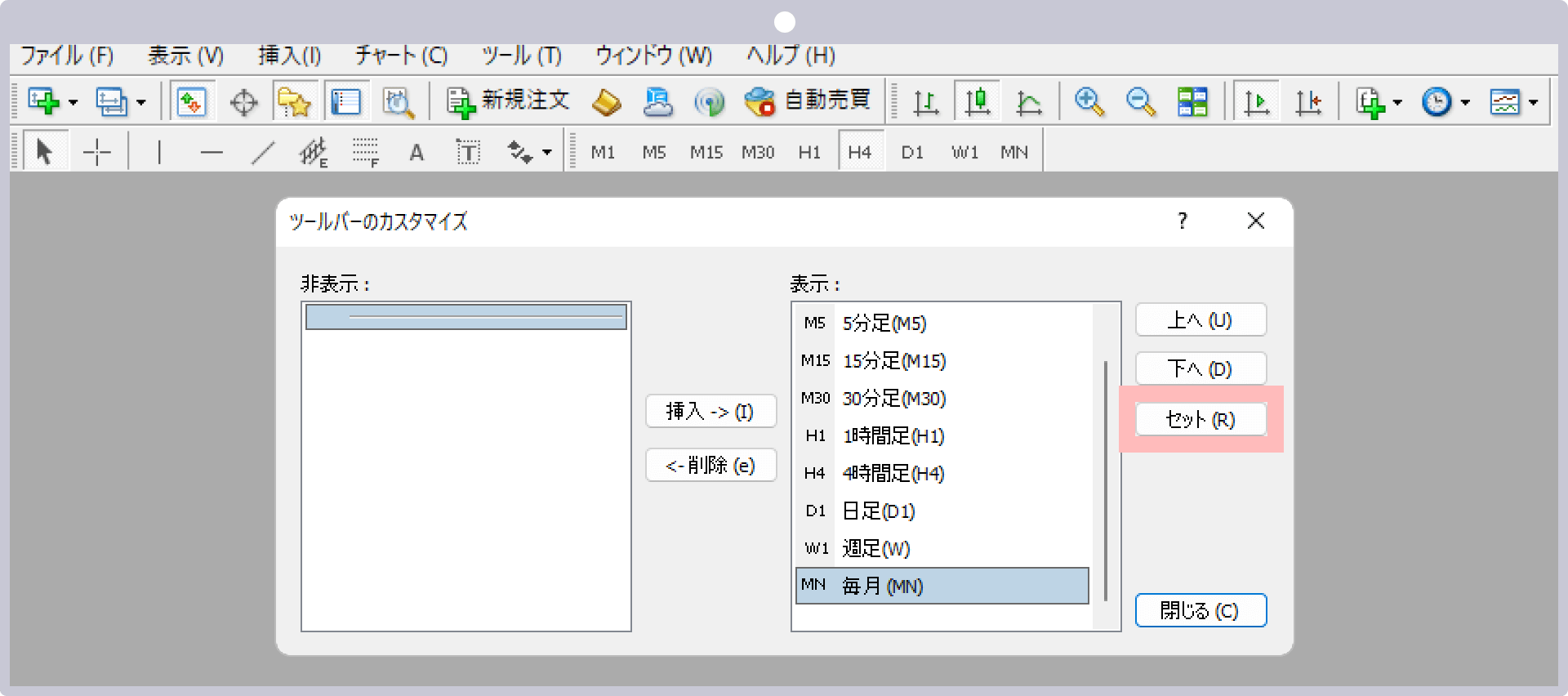
「表示」より表示位置を変更する時間足を選択し、「上へ」「下へ」ボタンをクリックして調整します。
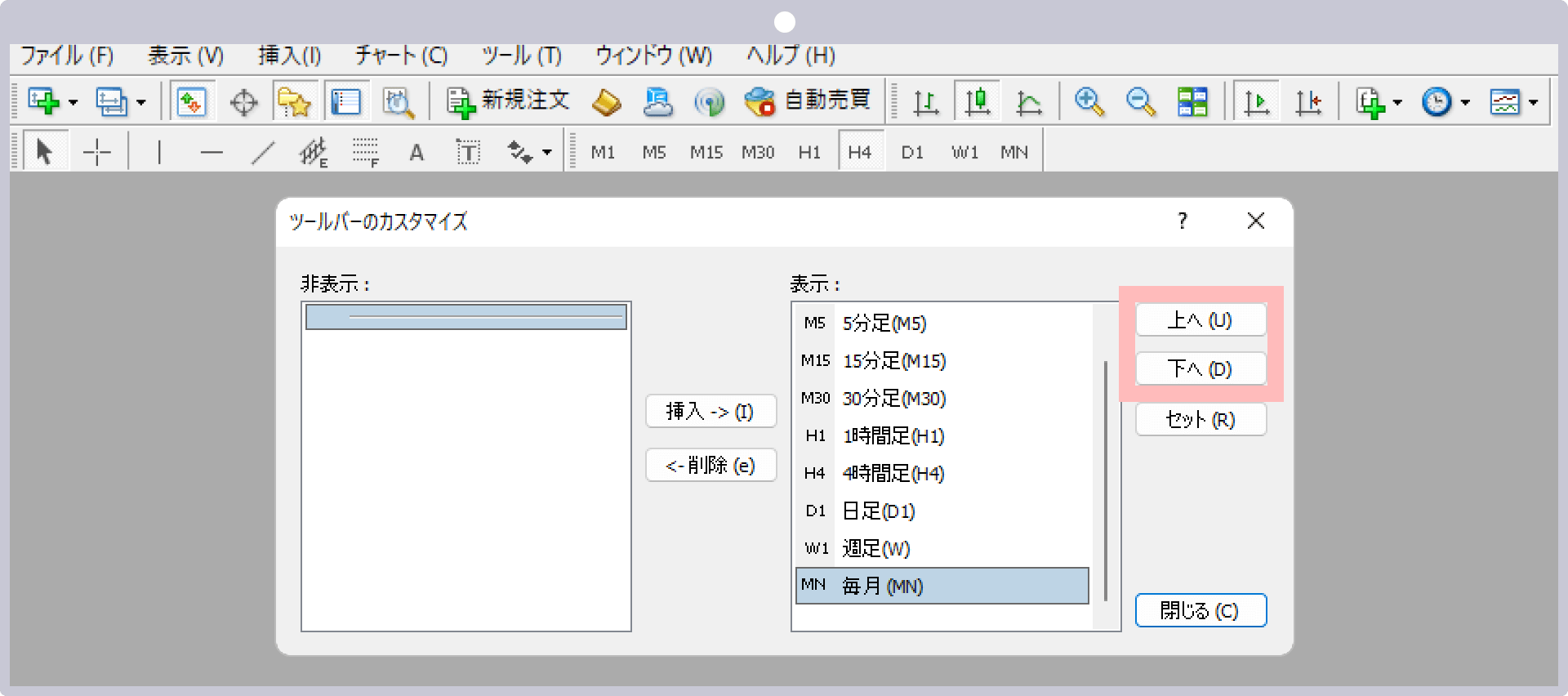
ツールバーの「時間足」上で右クリックします。

MT5では21種類の時間足
XMTrading(エックスエム)の取引ツールMetaTrader5(MT5)では、「1分足、2分足、3分足、4分足、5分足、6分足、10分足、12分足、15分足、20分足、30分足、1時間足、2時間足、3時間足、4時間足、6時間足、8時間足、12時間足、日足、週足、月足」の21種類の時間足をご用意しております。MT5では、MT4より細分化された時間足が利用できるため、より精度の高いチャート分析が可能です。
「カスタマイズ」をクリックします。
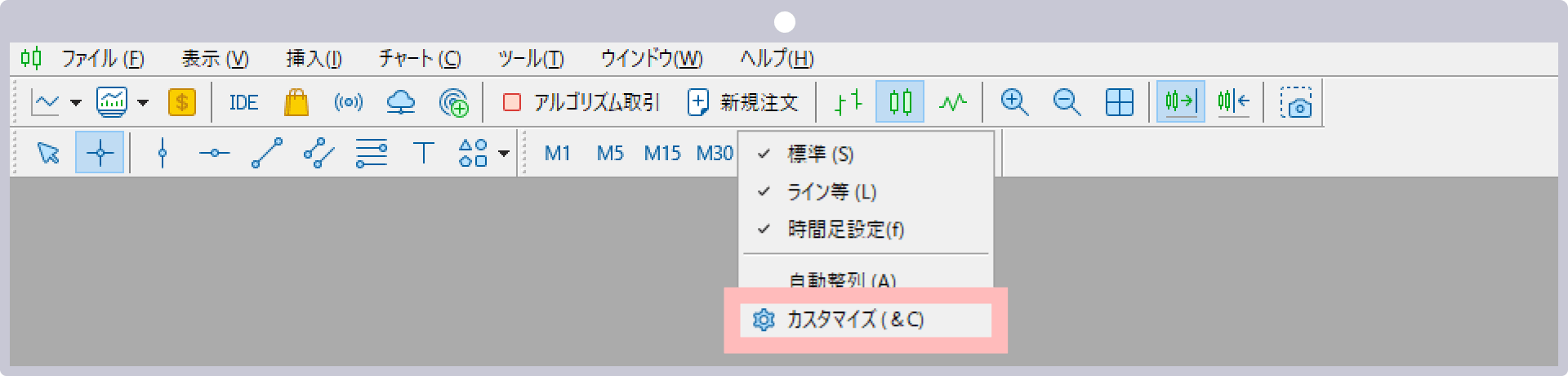
「時間足設定」のカスタマイズ画面が表示されます。
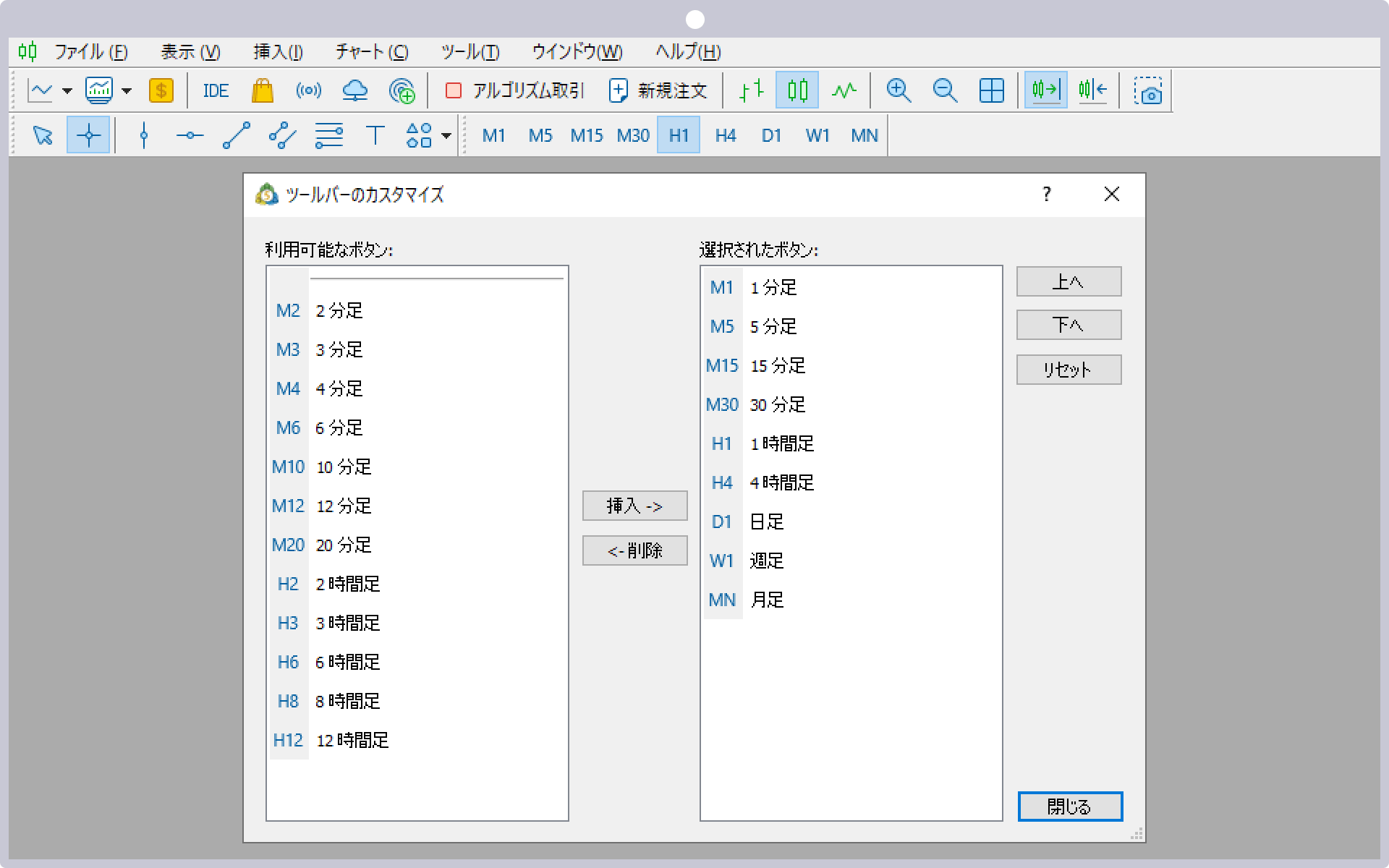
「表示」から非表示にしたい時間足を選択し、「削除」をクリックします。
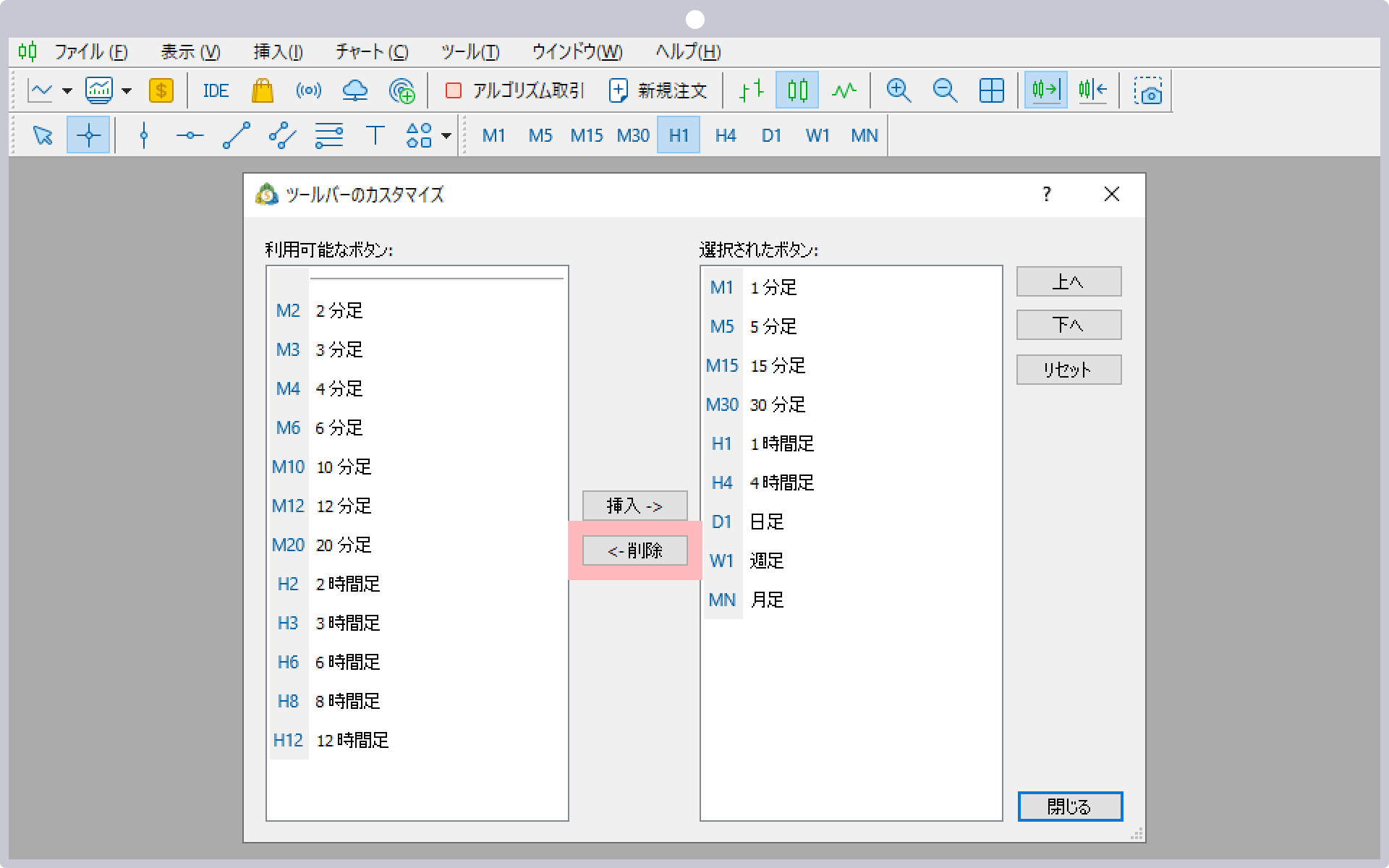
「非表示」から、再度表示したい時間足を選択し、「挿入」をクリックします。
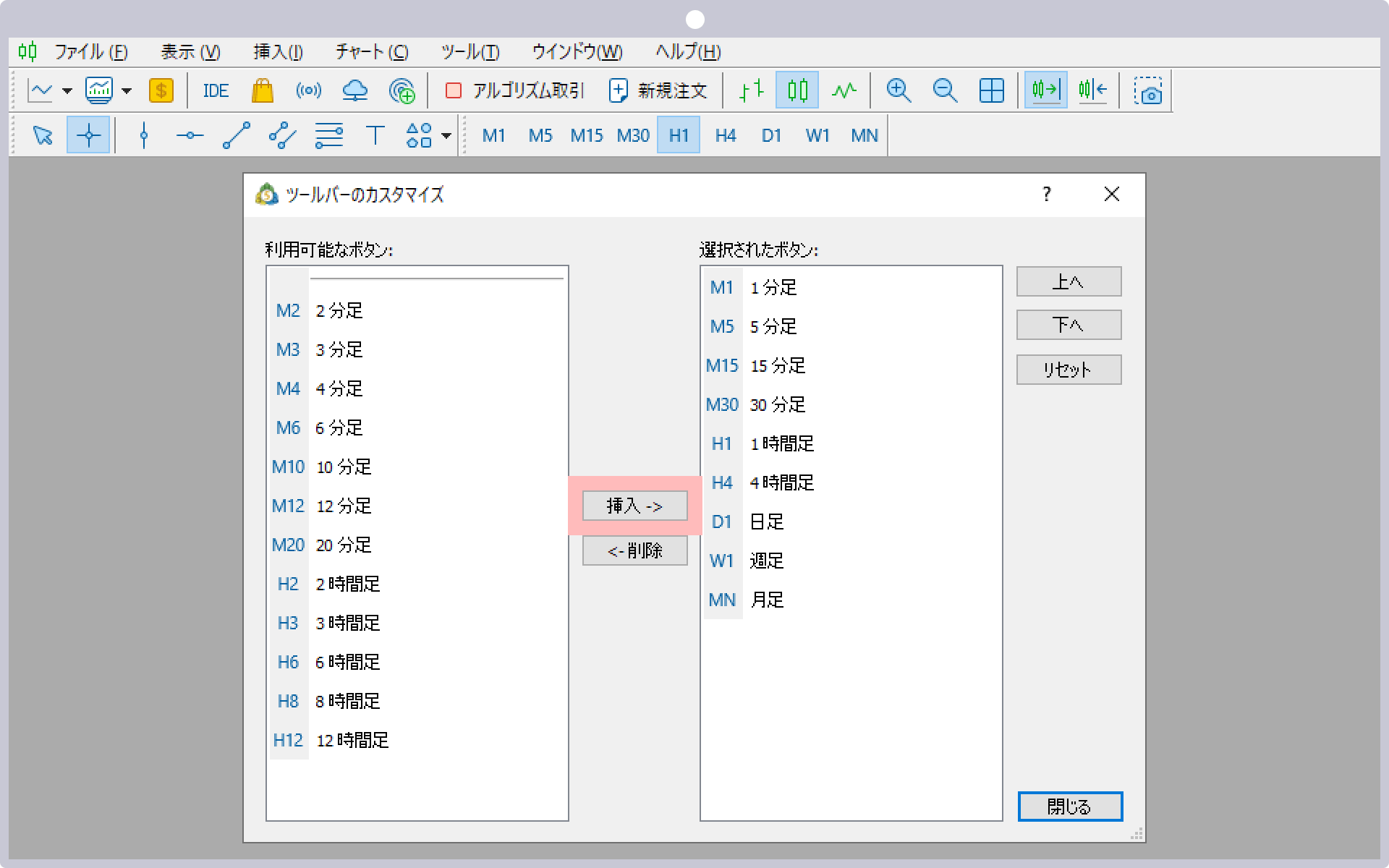
仕切り線を追加・削除する場合は、「非表示」または「表示」内の仕切り線を選択し、「挿入」もしくは「削除」ボタンをクリックします。
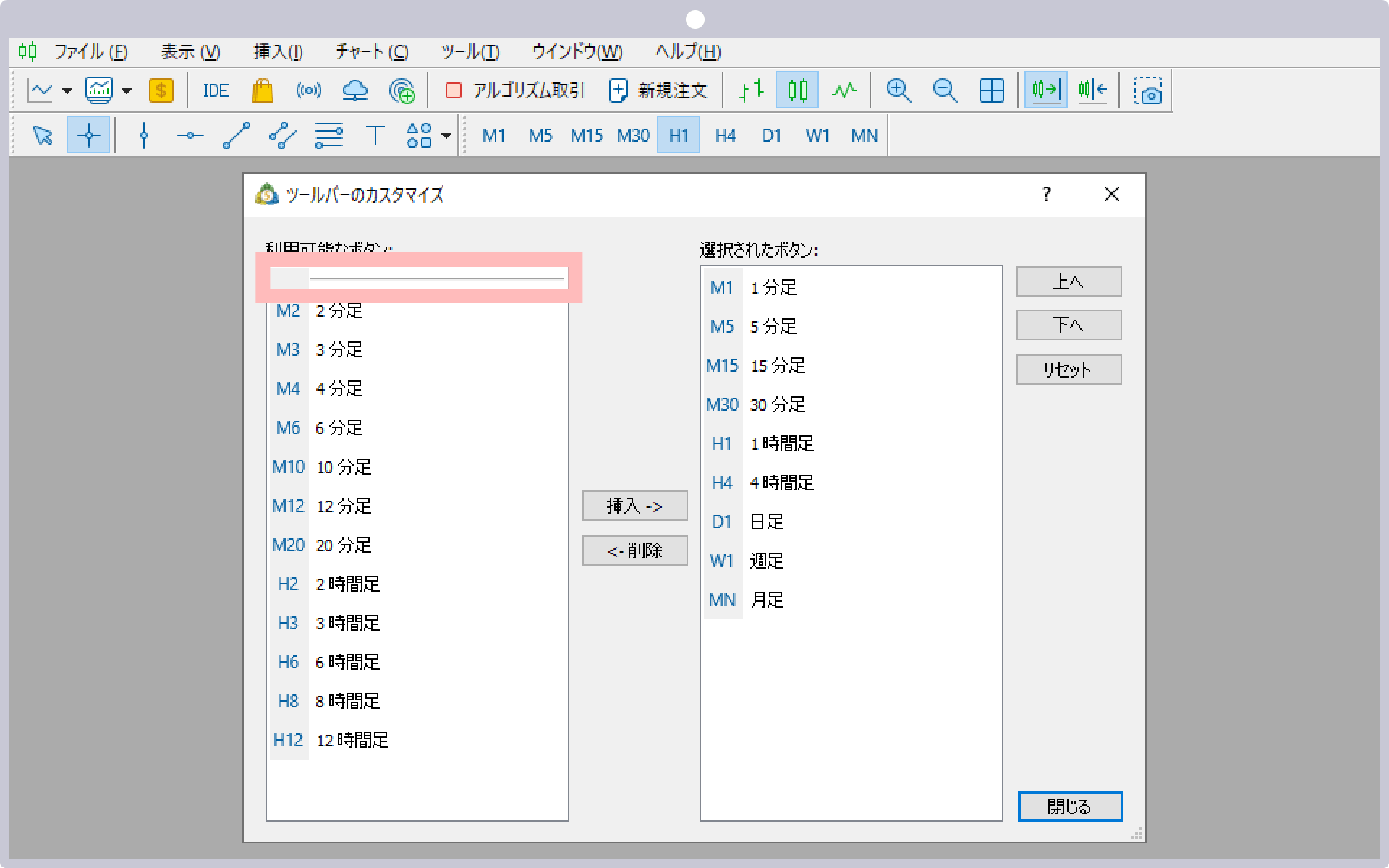
デフォルト設定に戻す場合は、「セット」ボタンをクリックします。
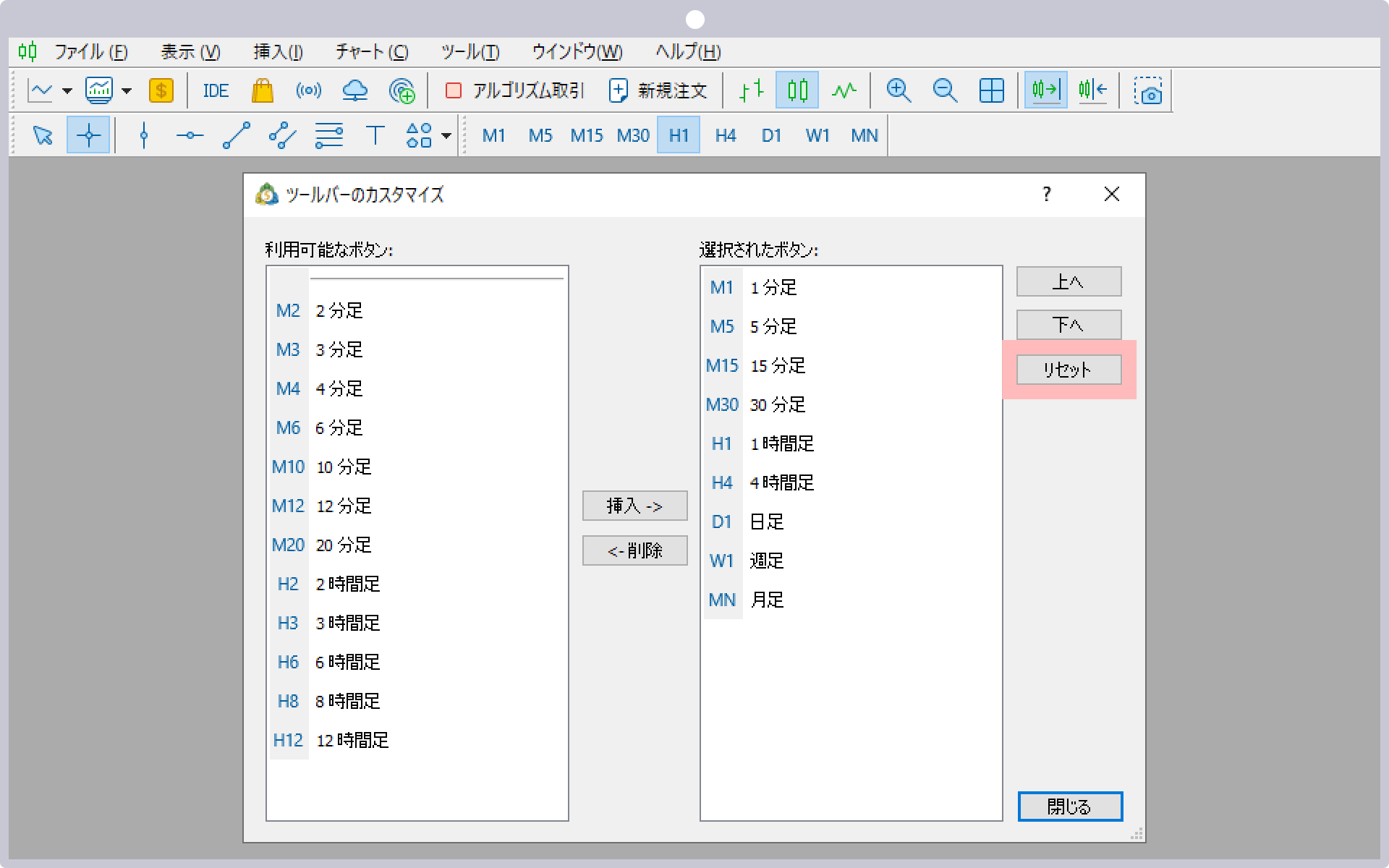
「表示」より表示位置を変更する時間足を選択し、「上へ」「下へ」ボタンをクリックして調整します。
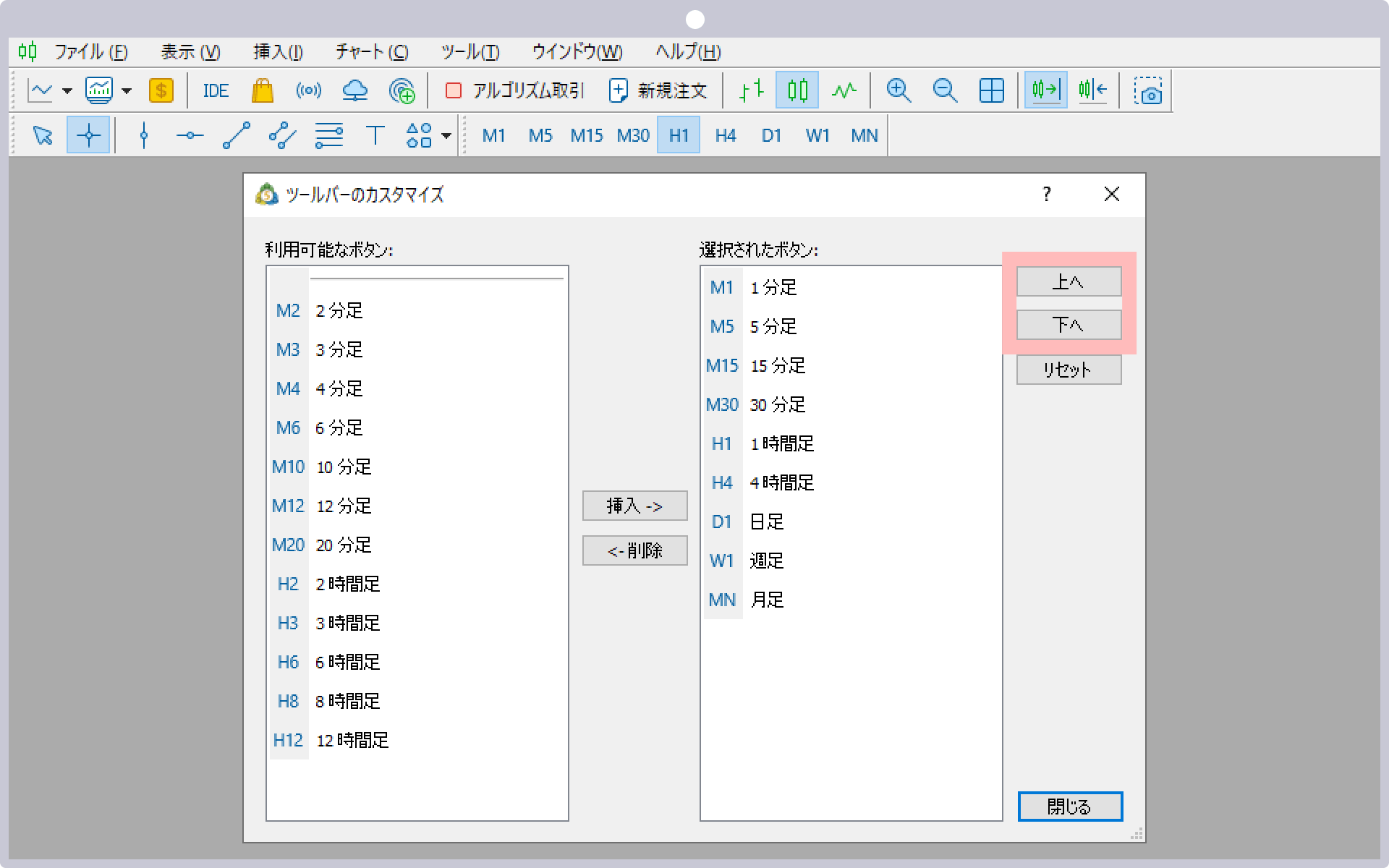
オールインワンのXMアプリで簡単取引&口座管理
XMTrading(エックスエム)では、アプリ1つでMT4/MT5口座の管理から入出金、実際のお取引まで、シームレスに行って頂ける「XMアプリ」を提供しています。XMアプリは、MT4/MT5アプリと同様インジケーターを活用したお取引が可能なだけでなく、XMの会員ページにて行って頂けるほぼ全ての口座管理機能が備わっております。その他、Trading Central社による市場分析や日本語ライブチャットへも簡単にアクセスして頂けます。XMアプリを活用してより快適なトレードライフをお楽しみください。